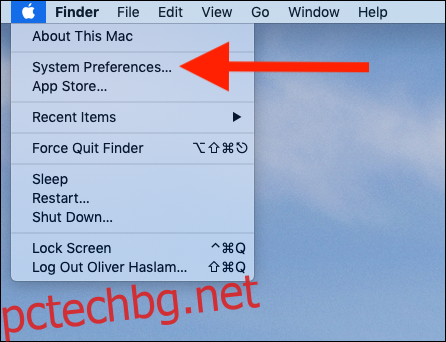По някаква необяснима причина Apple реши да деактивира Dashboard по подразбиране в macOS Mojave и това не е нищо друго освен пародия. За щастие, включването отново е проста работа. Ето как да възстановите таблото за управление до неговата достойна слава.
За тези, които не са запознати с Dashboard, това е колекция от джаджи, която съществува откакто Mac OS X 10.4 Tiger беше доставен преди много години. Таблото за управление ви позволява да избирате джаджи, до които имате лесен достъп, без да се намесвате в други приложения или да се налага да стартирате приложения, за да изпълните проста задача. Калкулаторите, лепящите бележки, лесният достъп до времето и други бяха идеални приложения за таблото. Помислете как работят джаджи на iOS и ще получите правилната идея.
Не сме сигурни защо, но Apple остави Dashboard, за да избледнее, като го деактивира напълно в macOS Mojave. Това е истински срам, защото често се оказваме, че искаме да направим бързо изчисление, например. Отварянето на калкулатора не е трудно, но няма нужда, ако имате калкулатор с натискане на клавиш.
Таблото за управление е страхотно, ако работният ви процес от предишни версии на macOS разчита на него, така че ето как да го върнете.
Активиране на таблото за управление на macOS Mojave
За да започнете нещата, щракнете върху логото на Apple в горната част на екрана и изберете „Системни предпочитания“.
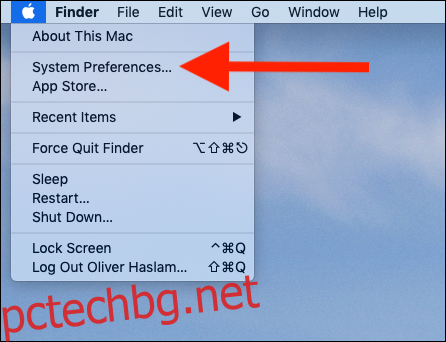
При отворени системни предпочитания щракнете върху „Управление на мисията“.
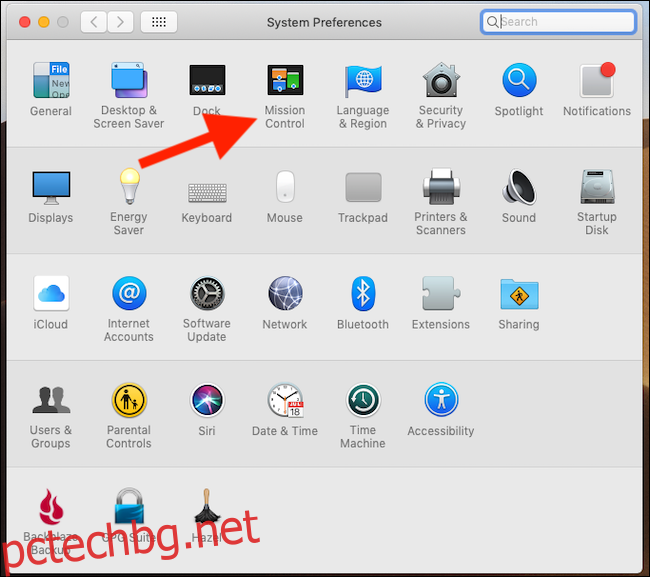
Около средата на прозореца ще видите запис за Табло за управление. Щракнете върху падащото меню и изберете „Като пространство“ или „Като наслагване“ в зависимост от вашите предпочитания. За да получите това усещане за стария Mac, бихме ви предложили да изберете „Като наслагване“.
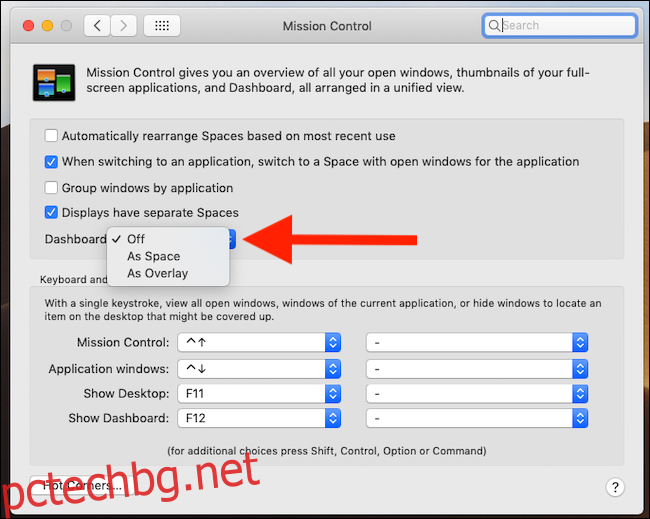
Ако искате да промените начина, по който извиквате таблото за управление, щракнете върху падащото меню „Покажи табло за управление“ в долната част на прозореца и изберете клавишната комбинация, която искате да използвате. F12 е по подразбиране.
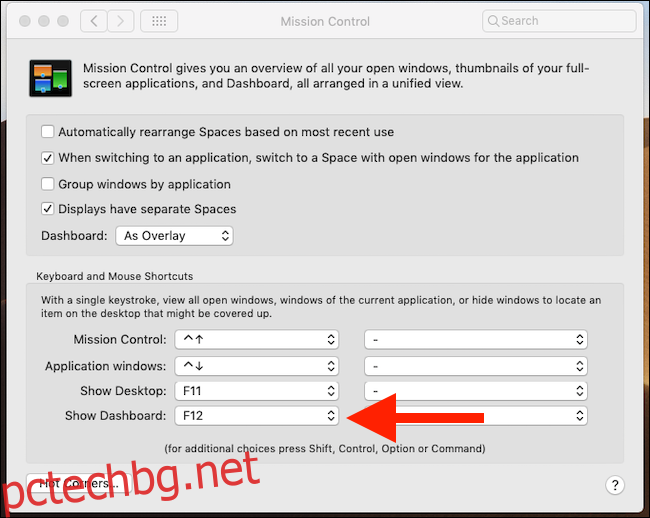
Това е всичко. Сега, когато извикате Dashboard чрез избрания от вас метод, ще бъдете посрещнати от някои страхотни джаджи, просто нетърпеливи да служат.